win7怎么设置定时断网?通过设置计划任务让win7系统定时断网的方法
更新时间:2020-12-07 17:41:47 来源:雨林木风官网 游览量: 68 次
如果需要给win7设置定时断网有什么作用呢?一般如果是家长害怕小孩上网时间过长,就会想设置一个定时断网功能。那么win7该怎么设置定时断网呢?下面雨林木风小编就来说下通过设置计划任务让win7系统定时断网的方法。
方法/步骤:
1.在桌面上创建一个新的记事本文件,复制或输入:netshinterfacesetinterface"localconnection"disabled命令,这意味着要禁用本地连接,然后单击左上角的文件,选择saveas,名称是自定义的。将文件后缀更改为非常重要。bat(PS:文件后缀名称显示方法:打开我的电脑,单击组织-文件夹和搜索选项-查看,取消选中隐藏已知文件类型的扩展名)
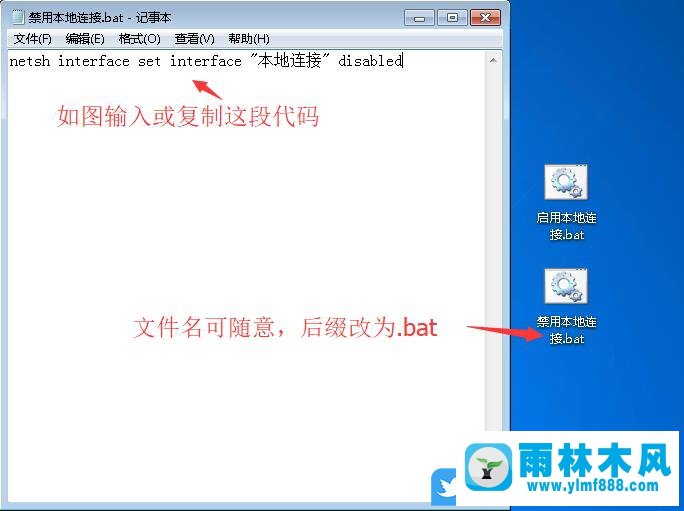
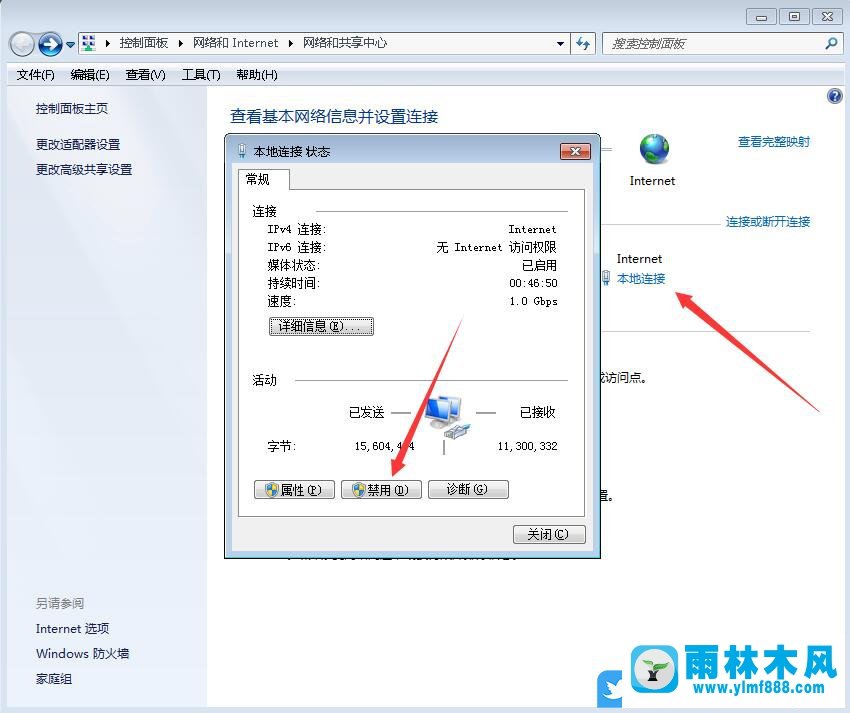
2.点击左下角的开始菜单,在打开的菜单项中找到并打开控制面板。路径是:控制面板-所有控制面板项目,然后切换大图标的查看模式,找到并打开管理工具,最后找到任务调度器;
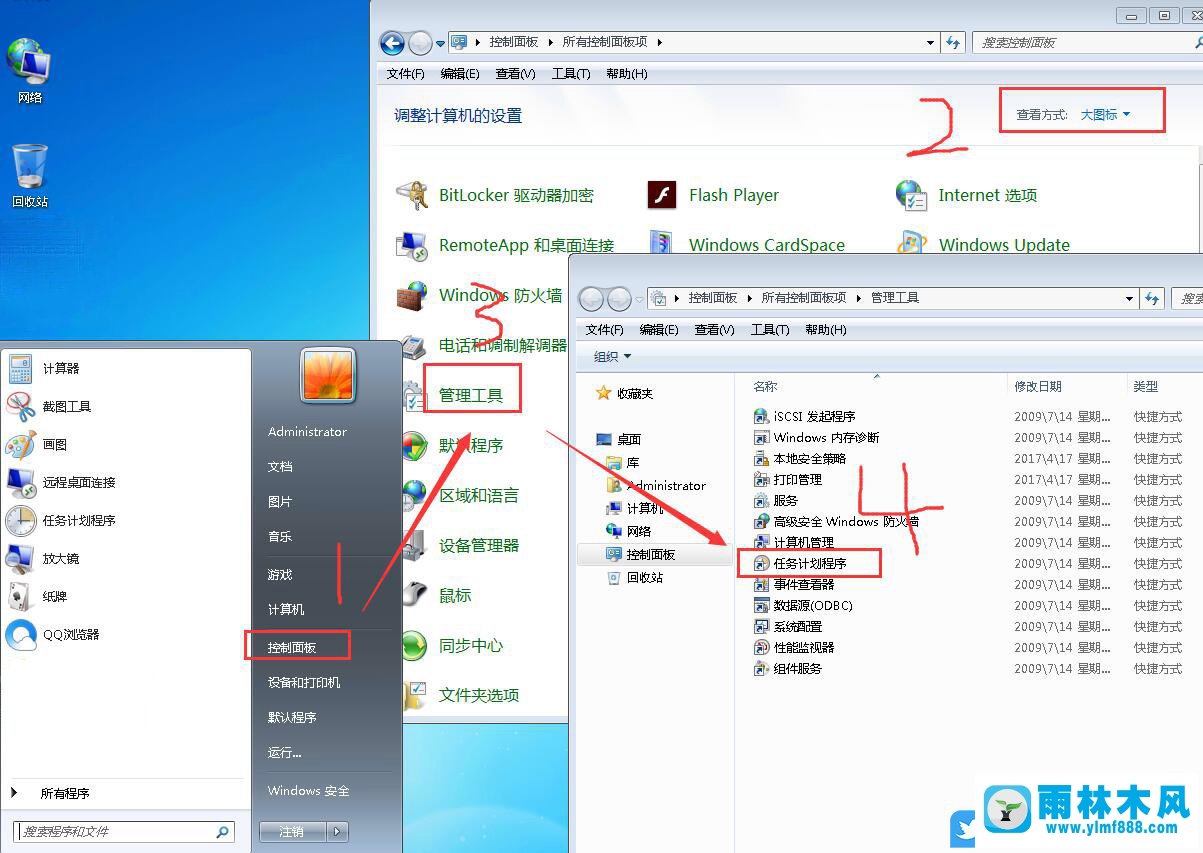
3.在任务计划程序窗口中,单击创建基本任务,输入其名称,然后单击下一步。
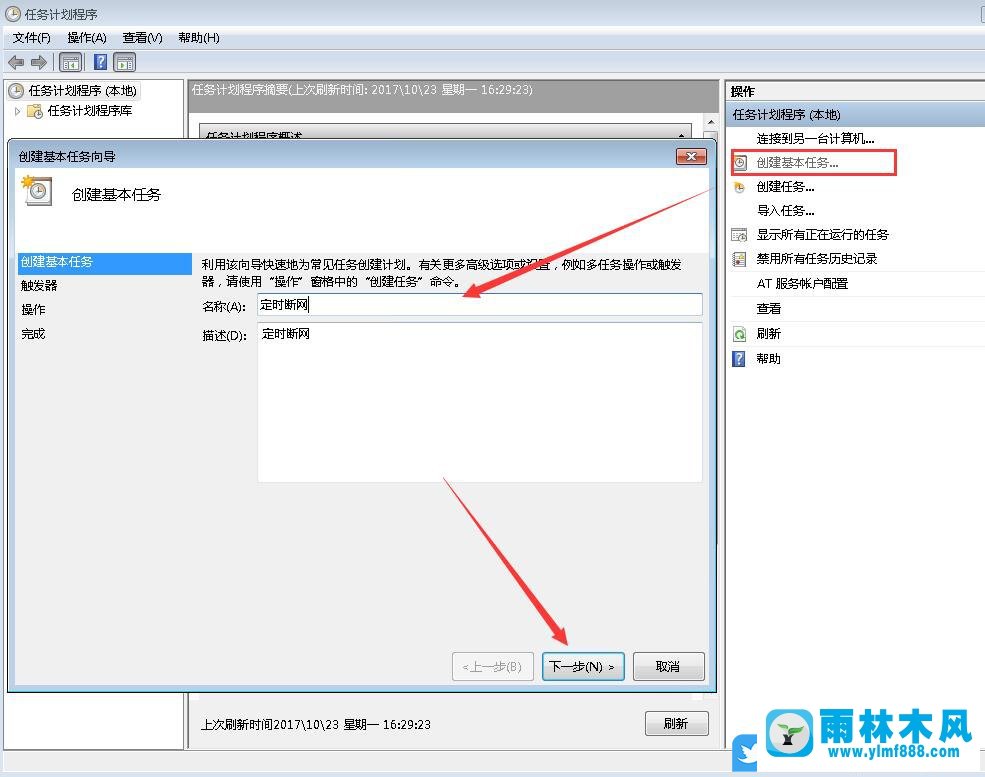
4.创建基本任务向导。在任务触发下,可以选择重复周期,大家可以根据自己的需要进行选择;
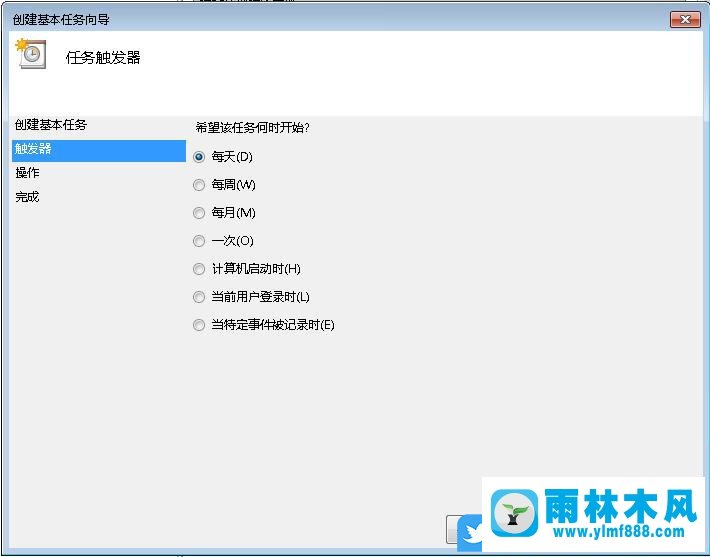
5.设置时间后,设置任务开始执行的时间;
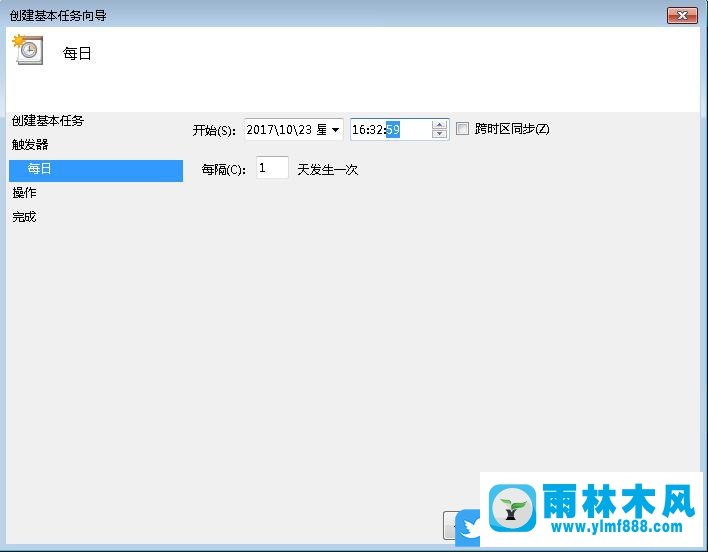
6.在操作下,选择启动程序,然后单击下一步;
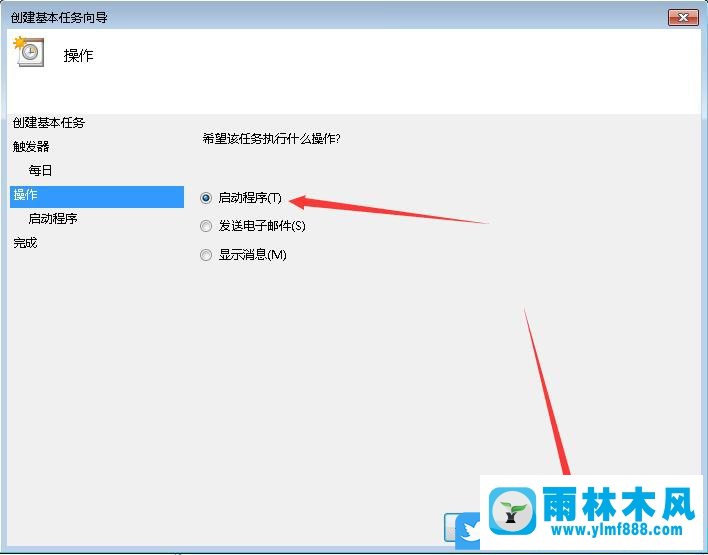
7.单击浏览查找以前编辑过的。bat文件,并单击选择该文件;
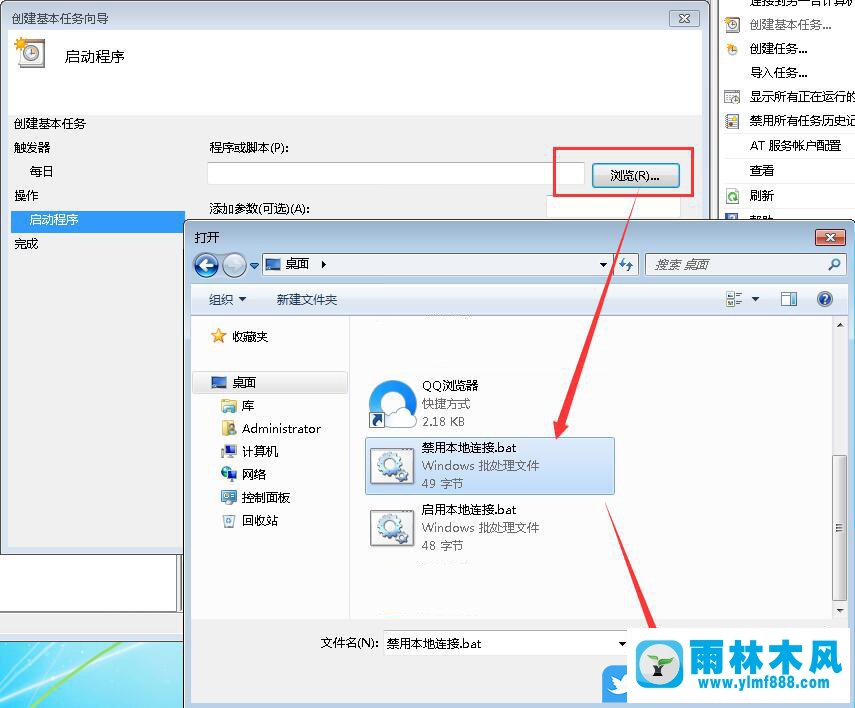
8.添加程序或脚本后,单击下一步;
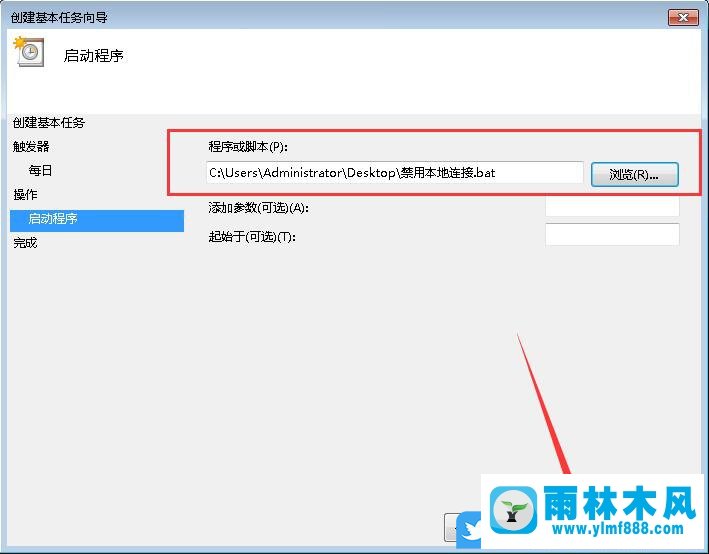
9.点击完成后,计算机将在与网络断开连接时进行设置。这个原则是设置脚本在特定时间禁用本地连接。禁用本地连接后,您无法连接到互联网;
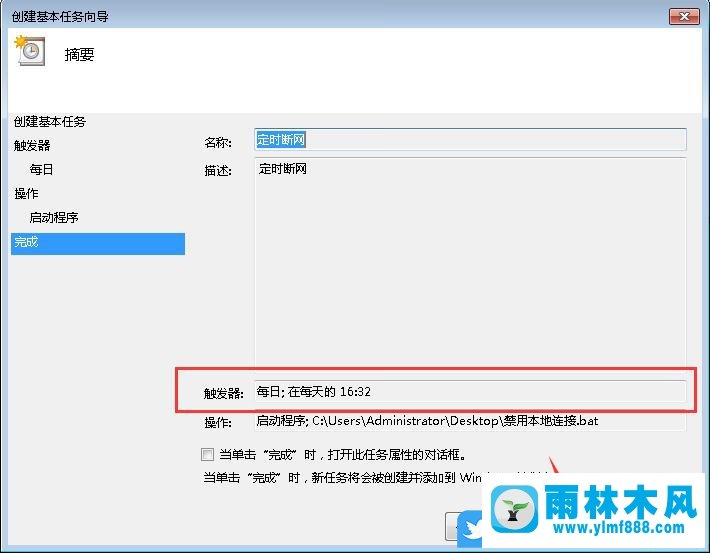
10.如果要启用网络连接,直接打开网络和共享中心,打开本地连接。或者复制这个代码:netshinterfacesetinterface"localconnection"启用为txt文本,后缀改为。bat双击运行以启用本地连接;
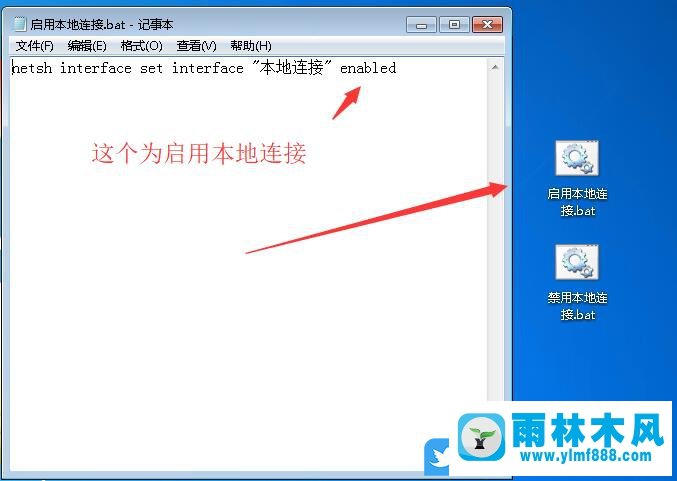
以上是通过设置计划任务让win7系统定时断网的方法。
本文来自雨林木风www.ylmf888.com 如需转载请注明!
-
 雨林木风 GHOST Win10纯净版(版本 2021-07-01
雨林木风 GHOST Win10纯净版(版本 2021-07-01
-
 雨林木风系统(Nvme+USB3.X)Win7 2021-07-01
雨林木风系统(Nvme+USB3.X)Win7 2021-07-01
-
 雨林木风系统(Nvme+USB3.X)Win7 2021-07-01
雨林木风系统(Nvme+USB3.X)Win7 2021-07-01
-
 雨林木风 GHOST Win10装机版(版本 2021-06-02
雨林木风 GHOST Win10装机版(版本 2021-06-02
-
 雨林木风系统(Nvme+USB3.X)Win7 2021-06-02
雨林木风系统(Nvme+USB3.X)Win7 2021-06-02
-
 雨林木风系统(Nvme+USB3.X)Win7 2021-06-02
雨林木风系统(Nvme+USB3.X)Win7 2021-06-02
-
 雨林木风系统Win7纯净版(Nvme 2021-05-07
雨林木风系统Win7纯净版(Nvme 2021-05-07
-
 雨林木风系统(Nvme+USB3.X)Win7 2021-05-07
雨林木风系统(Nvme+USB3.X)Win7 2021-05-07

